Gotovo svaki Android uređaj dolazi sa instaliranom Google Play prodavnicom. To je zvanična platforma za preuzimanje različitih aplikacija i igara. Međutim, zahvaljujući otvorenosti Android sistema, imate mogućnost da instalirate i prodavnice aplikacija koje nisu zvanične, odnosno one od trećih strana.
Google Play prodavnica je svakako najobimnija i najkorišćenija prodavnica aplikacija za Android korisnike. Takođe, smatra se najsigurnijim mestom za preuzimanje aplikacija i igara. Ipak, ako vaš uređaj ne poseduje Play prodavnicu ili ste jednostavno zainteresovani za druge alternative, u nastavku teksta možete pronaći nekoliko predloga:
- Amazon Appstore: Ova prodavnica je fabrički instalirana na Kindle Fire tabletima, ali je možete instalirati i na bilo koji drugi Android uređaj. Budući da je podržana od strane Amazona, predstavlja prilično bezbednu opciju za korišćenje.
- APKPure: Slično Google Play prodavnici, nudi veliki broj istih aplikacija, uključujući i one od Google-a. Takođe je popularan izbor za preuzimanje aplikacija i igara koje su regionalno zaključane.
- F-Droid: Starija prodavnica Android aplikacija, koja je fokusirana na aplikacije otvorenog koda. Nije preterano velika, ali ima neke interesantne ponude.
Instaliranje bilo koje od navedenih prodavnica aplikacija na vaš uređaj je prilično jednostavno. Ovaj proces se naziva „bočno učitavanje“ (sideloading), i u nastavku ćemo vas provesti kroz njega.
Prvo, odlučite koju prodavnicu aplikacija želite da instalirate. Za potrebe ovog uputstva, koristićemo Amazon Appstore. Pronađite sekciju za preuzimanje na zvaničnoj veb stranici prodavnice aplikacija, koristeći svoj Android uređaj.
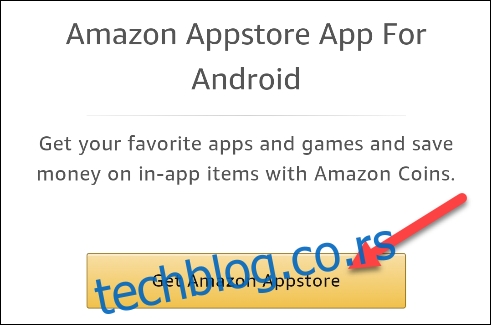
Prikazaće se poruka koja traži da potvrdite preuzimanje APK fajla. Dodirnite „OK“.
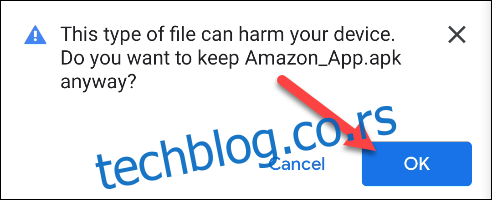
Kada se datoteka preuzme, dodirnite „Otvori“ kako biste je instalirali.

Biće potrebno da omogućite opciju za instaliranje aplikacija iz „nepoznatih izvora“, odnosno svih onih koje nisu preuzete sa Google Play prodavnice. Ukoliko to već niste uradili, pojaviće se poruka sa uputstvom da dodirnete „Podešavanja“.
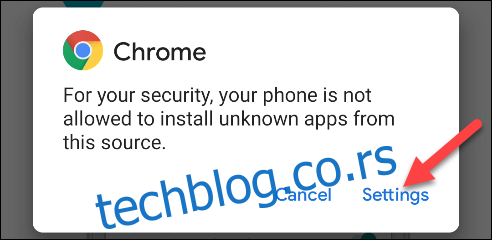
Uključite opciju „Dozvoli iz ovog izvora“.
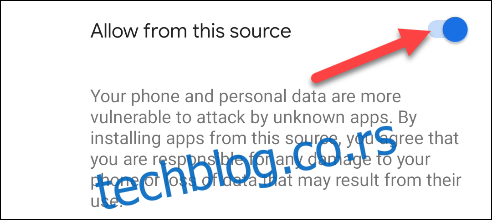
Sada se vratite i dodirnite „Instaliraj“ da biste zapravo instalirali prodavnicu aplikacija.
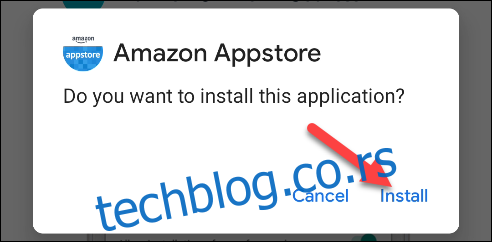
Kada je instalacija završena, dodirnite „Otvori“.
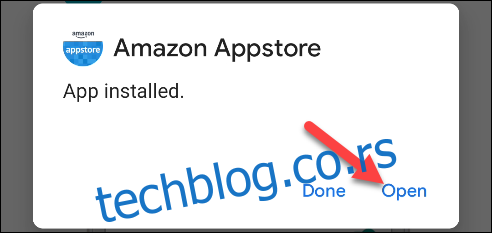
Kada se prodavnica aplikacija otvori, pratite proces podešavanja da biste počeli sa korišćenjem.
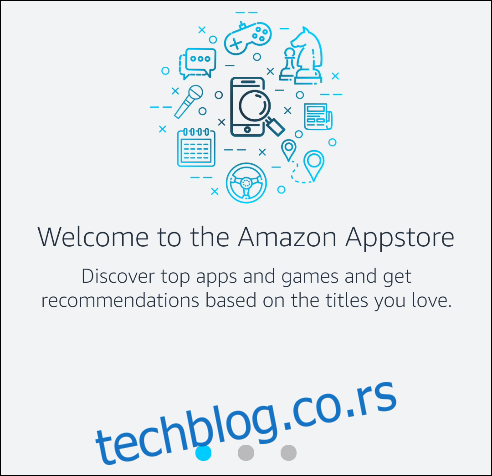
Kada prvi put pokušate da instalirate neku aplikaciju ili igru iz nove prodavnice, biće potrebno da joj dozvolite da instalira nepoznate aplikacije, kao što smo to uradili u prethodnim koracima. Pojaviće se ista poruka i uputiće vas na stranicu sa podešavanjima.
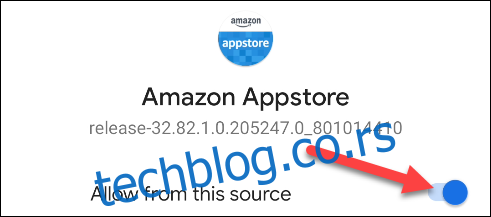
Sada ste zakoračili u širi svet alternativnih prodavnica aplikacija. Slobodno preuzimajte!